 Computer
Computer  Ubuntu Utilitр, Multimedia e varie
Ubuntu Utilitр, Multimedia e varie  FF Multi Converter Multimedia Documenti
FF Multi Converter Multimedia Documenti
FF Multi Converter Multimedia Documenti



lunedь 09 febbraio 2015

FF Multi Converter è installabile in Ubuntu (10.04 - 12.04 – 14.04) e derivate
(Mint 13 e 17) e versioni Plus
Remix del Majorana. Su Ubuntu 14.10, alcune conversioni non sono possibili in quanto non si installa ffmpeg.
Aiutaci a diffondere la notizia, condividi con i bottoni sotto:
2 - Caratteristiche e formati
Come già detto con FF Multi Converter è possibile convertire numerosissimi formati di tipo audio, video, grafici e documenti- Ecco l'elenco completo dei formati supportati, divisi per categoria:
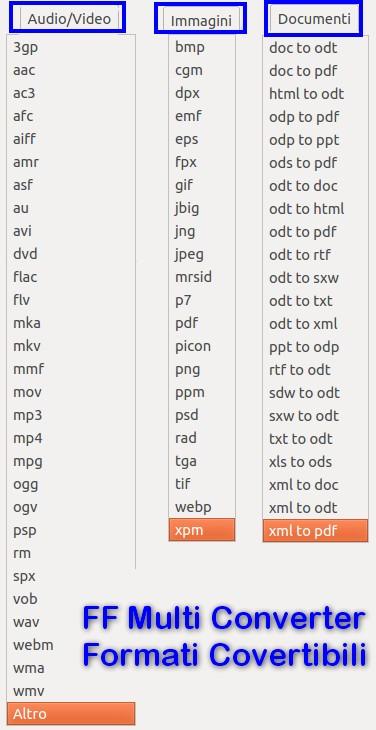
2 - Cosa ci serve



|
Download script FF Multi Converter Si tratta di un piccolissimo file compresso di circa 1 KB 3 - Installare FF Multi Converter La procedura è di una semplicità disarmante:   Ubuntu - Come Lanciare gli Script
 Sempre nella cartella Installa_Disinstalla_FF_Multi_Converter troverete, per una eventuale futura disinstallazione, il file disinstalla_FF_Multi_Converter.sh che è uno script e si lancia alla stessa maniera di quello di installazione. Nella stessa cartella troverete anche un file di testo LEGGIMI con delle istruzioni rapide per l'installazione. 4 - Lanciare FF Multi Converter Se avete Ubuntu Ufficiale con Unity, fate click sull'icona di Ubuntu nella barra di sinistra in alto e nella casella del Cerca digitate ff. Sotto troverete l'icona di FF Multi Converter su cui basterà fare click per lanciarlo. Se avete Ubuntu Plus con Classic Menù Indicator, fate click sull'icona di Ubuntu nella barra in alto a destra o se avete Mate, fate click su Applicazioni. Quindi andate in Audio e video, dove troverete l'icona di FF Multi Converter, su cui basterà fare click per lanciarlo.5 - Utilizzare FF Multi Converter Lanciando FF Multi Converter, si ottiene la schermata principale: FF Multi Converter - Schermata principlae  Seguite il percorso come sotto descritto e non avrete problemi ad utilizzare FF Multi Converter.        Esempio di conversione (in corso) di un file video mpg in mp4  Ecco il risultato  Supporto, Aiuto, Commenti  Per eventuali dubbi potete ricevere aiuto nel nostro: FF Multi Converter convertire file audio, video, immagini e documenti Altro software simile  Format Junkie: Convertitore Multimediale |





![Come acquistare prodotto Amazon minor prezzo! [Guida]](https://m2.paperblog.com/i/288/2882378/come-acquistare-un-prodotto-su-amazon-al-mino-L-l7i3wY-175x130.png)
